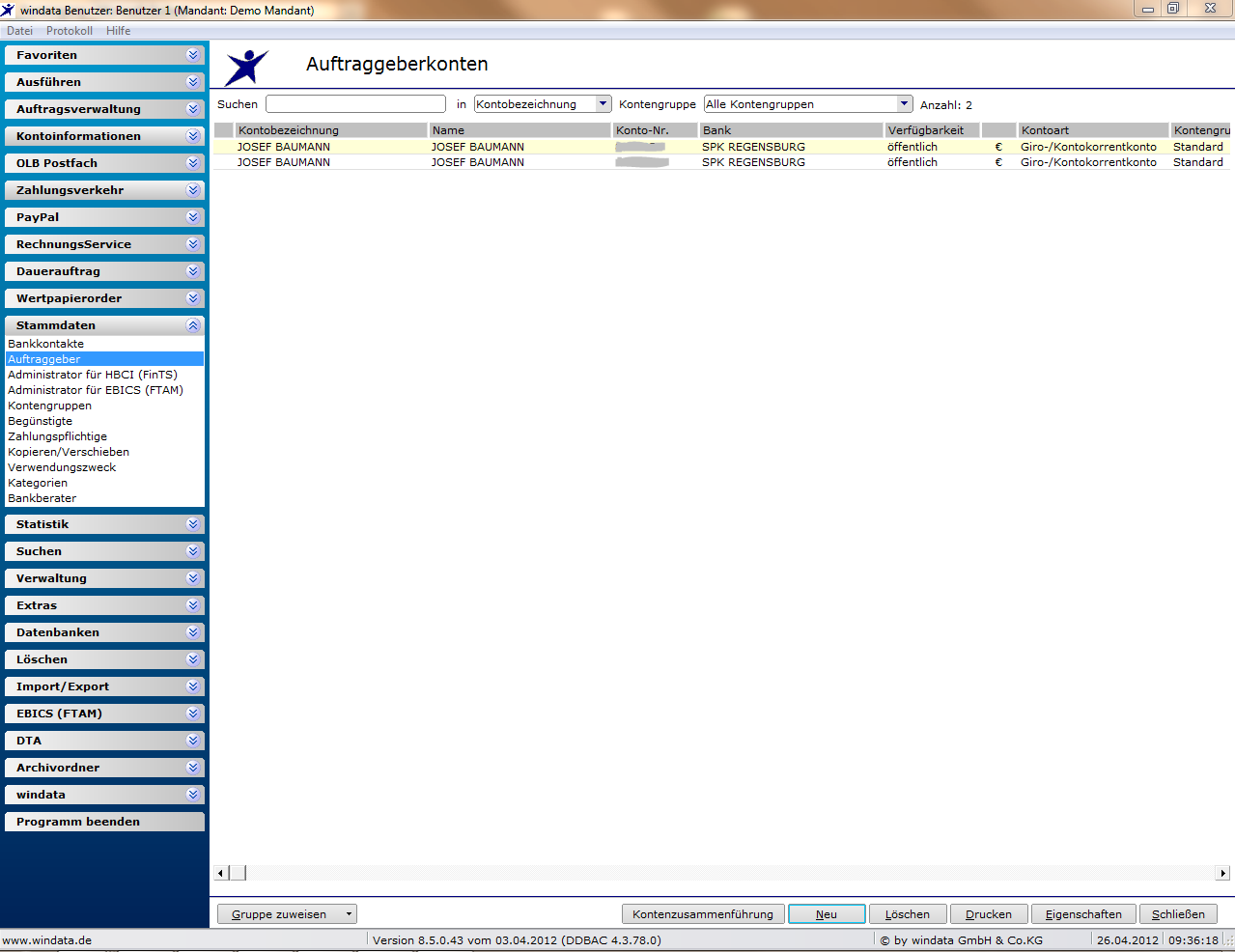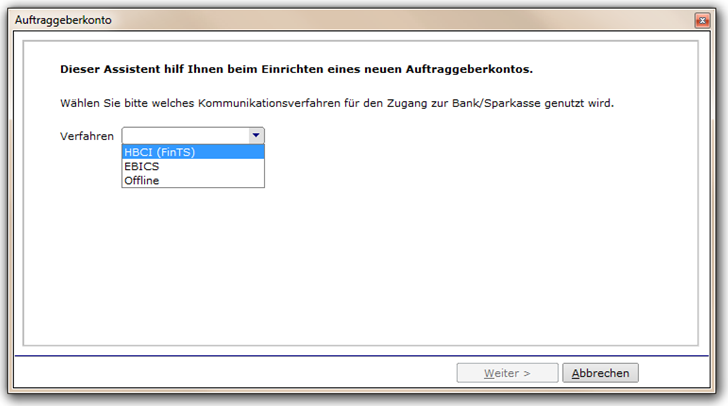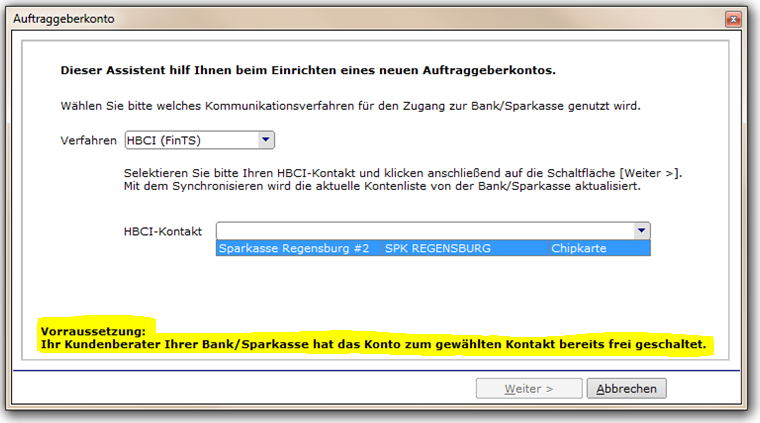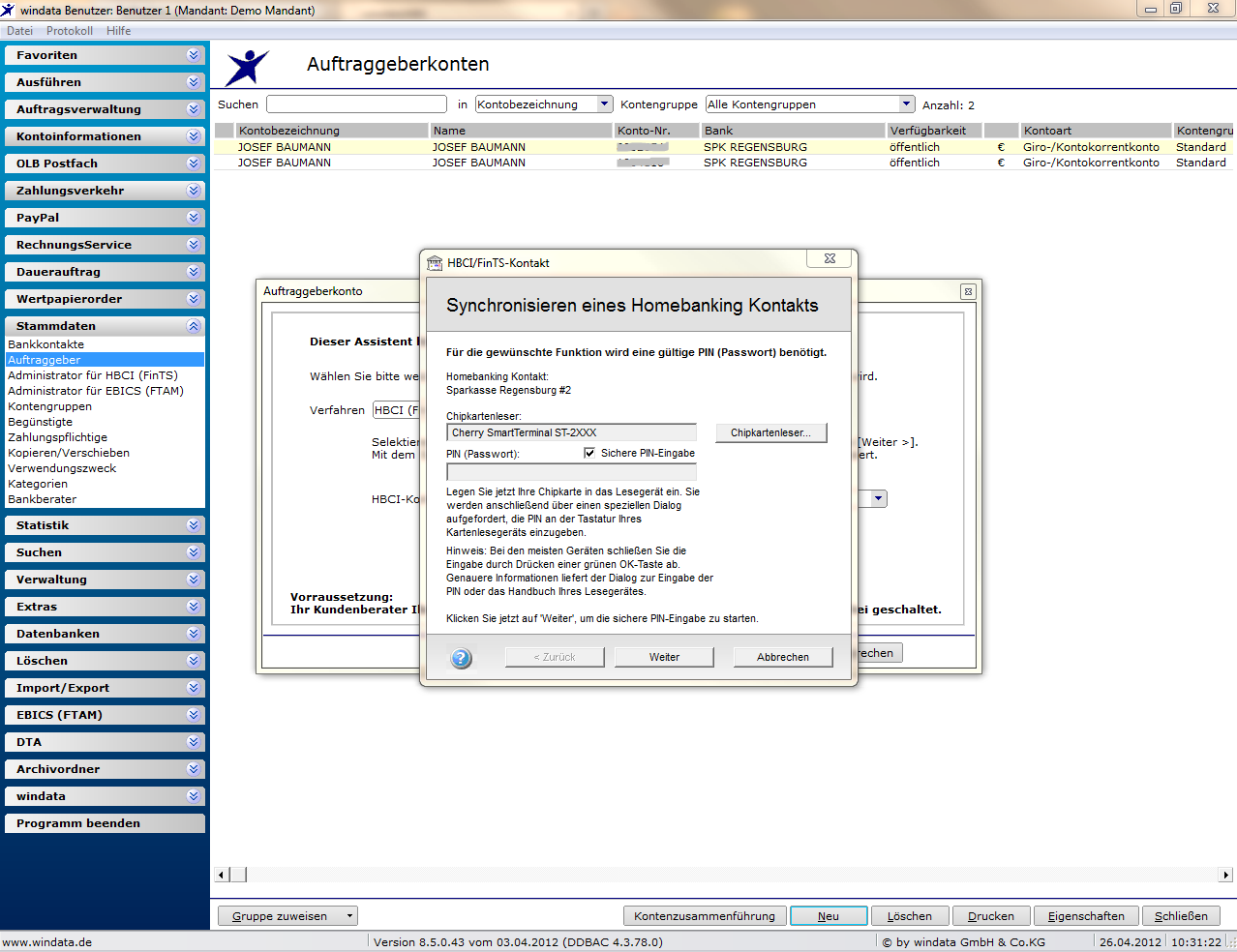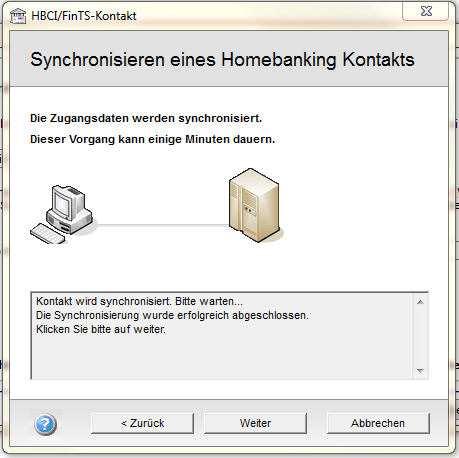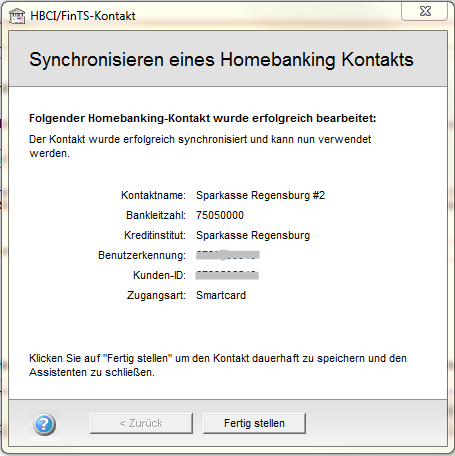Einrichten eines neuen Auftraggeberkontos: Unterschied zwischen den Versionen
Aus windata WIKI
| Zeile 1: | Zeile 1: | ||
| + | [[Datei:teilen.png|70px|right|link=https://www.facebook.com/sharer/sharer.php?u=http%3A%2F%2Fwiki.windata.de%2Findex.php%3Ftitle%3DEinrichten_eines_neuen_Auftraggeberkontos]] | ||
| + | |||
Vermerk: Im Folgenden wird von der aktuellsten Programmversion von windata ausgegangen. Falls Abweichungen zu Ihrer Version bestehen sollten, ist gegebenenfalls ein Update erforderlich. | Vermerk: Im Folgenden wird von der aktuellsten Programmversion von windata ausgegangen. Falls Abweichungen zu Ihrer Version bestehen sollten, ist gegebenenfalls ein Update erforderlich. | ||
| Zeile 98: | Zeile 100: | ||
Bearbeiten der Einstellungen des [[Auftraggeber|'''''Auftraggeberkontos''''']] | Bearbeiten der Einstellungen des [[Auftraggeber|'''''Auftraggeberkontos''''']] | ||
| − | [[Synchronisierung eines HBCI Bank-Kontaktes]] | + | '''''[[Synchronisierung eines HBCI Bank-Kontaktes]]''''' |
| − | [[Administrator für EBICS (FTAM)]] | + | '''''[[Administrator für EBICS (FTAM)]]''''' |
| − | [[Administrator für HBCI (FinTS)]] | + | '''''[[Administrator für HBCI (FinTS)]]''''' |
[[Category:Anleitungen]][[Category:FAQ]] | [[Category:Anleitungen]][[Category:FAQ]] | ||
| + | |||
| + | [[Datei:teilen.png|70px|right|link=https://www.facebook.com/sharer/sharer.php?u=http%3A%2F%2Fwiki.windata.de%2Findex.php%3Ftitle%3DEinrichten_eines_neuen_Auftraggeberkontos]] | ||
Version vom 28. Dezember 2013, 17:07 Uhr
Vermerk: Im Folgenden wird von der aktuellsten Programmversion von windata ausgegangen. Falls Abweichungen zu Ihrer Version bestehen sollten, ist gegebenenfalls ein Update erforderlich.
Beschreibung
Um Online-Banking mit windata nutzen zu können, ist die Anlage eines HBCI- oder EBICS Kontaktes erforderlich. Die Art des Verfahrens wird mit der Bank vereinbart und die Zugangsdaten werden ebenfalls bankseitig vergeben.
Allgemeine Vorgehensweise
Über den Menüpunkt „Stammdaten“ und „Auftraggeber“ wird mit dem Button „Neu“ der Assistent zum Einrichten eines neuen Auftaggeberkontos aufgerufen.
Das Kommunikationsverfahren wird ausgewählt und mit „Weiter“ bestätigt.
Der betreffende Kontakt wird ausgewählt und mit „Weiter“ bestätigt. Je nach Art des Verfahrens weichen die folgenden Schritte voneinander ab. (Beispiel: HBCI-Verfahren mit Chipkarte)
Mit „Weiter“ bestätigen.
Es erfolgt die Eingabe der PIN.
Mit „Weiter“ bestätigen.
Der Vorgang wird mit dem Button „Fertig stellen“ abgeschlossen.
Anschließend erscheint das neue Konto in der Übersicht der „Auftraggeberkonten“. Vorausgesetzt, die Bank hat das neue Konto bereits freigeschalten.
Kontoart
Für jedes Auftraggeberkonto muss in windata eine Kontoart / ein Kontotyp hinterlegt sein.
Folgende Kontoarten / Kontotypen stehen zur Auswahl:
- Giro-/Kontokorrentkonto
- Sparkonto
- Depotkonto
- Darlehenskonto
- Avalkonto
- Termingeldkonto
- Festgeldkonto
- Kreditkartenkonto
- Sondersparkonto
- Bürgschaftskonto
- Sachkonto
- Verrechnungskonto
- Fremdwährungskonto
- Geschäftsguthabenkonto
- Geldmarktkonto
- Auslandskonto
Es ist unbedingt notwendig, dass jedem Konto der richtige Kontotyp zugeordnet ist. Andernfalls ist es ggf. nicht möglich, alle von der Bank aktivierten Aktionen mit diesem Konto auszuführen.
Beispielsweise kann von einem Girokonto, welches als Geschäftsguthabenkonto deklariert ist, keine Überweisung durchgeführt werden.
Weitere Möglichkeiten
Folgende Links helfen im Bereich Auftraggeberkonten und Bankkontakte weiter:
Bearbeiten der Einstellungen des Auftraggeberkontos
Synchronisierung eines HBCI Bank-Kontaktes